MacやWindowsでファイル名(ファイル形式)拡張子を表示する/非表示にする
ファイル名の拡張子とは、一部のファイル名の末尾に表示され、ピリオド(.)とそれに続く2〜3ほどの文字または単語(.jpgなど)のことを言います。
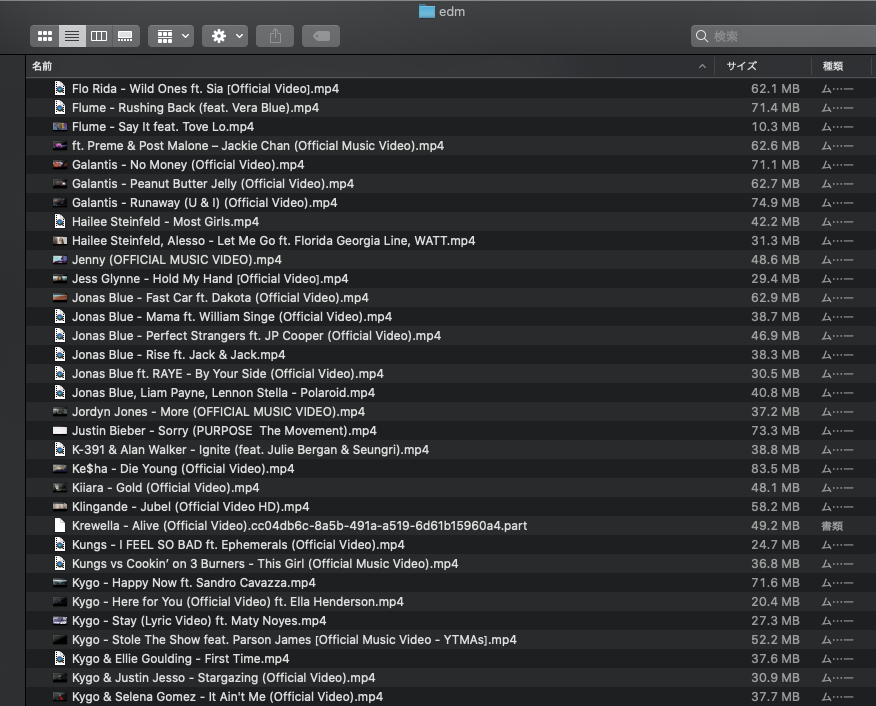
ファイルのファイル名拡張子は、そのファイルの形式や種類とそのファイルを開くことができるアプリケーションを示すものです。
通常、ファイル名拡張子はMacやWindowsでは表示されませんが、必要に応じて表示させることができます。拡張子が表示されていなくても、MacやWindowsでは適切なアプリケーションでファイルを開くことができます。
1つのファイルの拡張子を表示する場合
Macのやり方
Macで、ファイルを選択してから、「ファイル」>「情報を見る」と選択するか、Commandキー+Iキーを押します。
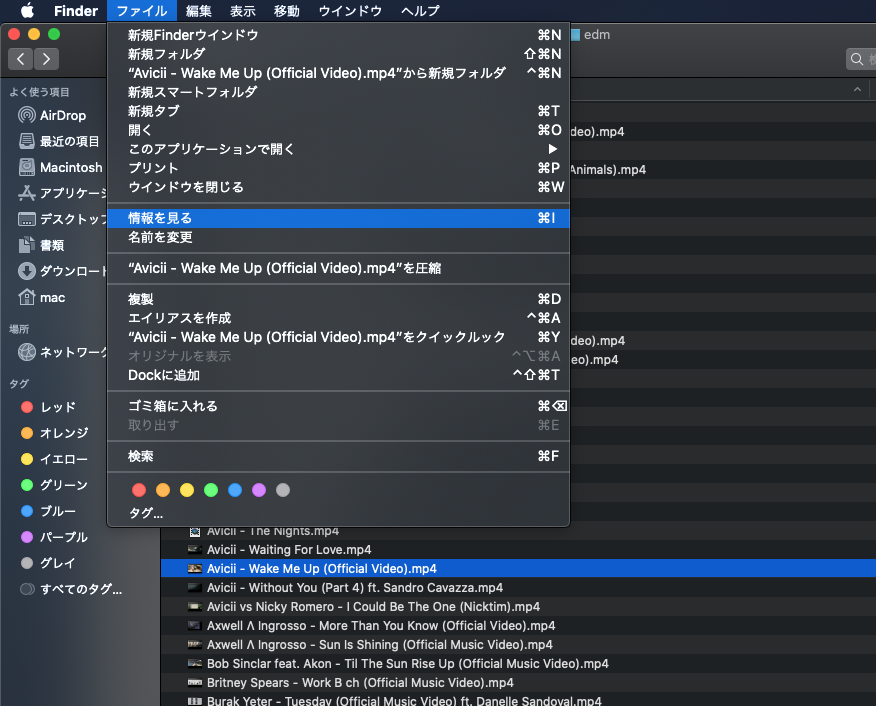
「名前と拡張子」の横にある三角ボタンをクリックして、このセクションを展開します。
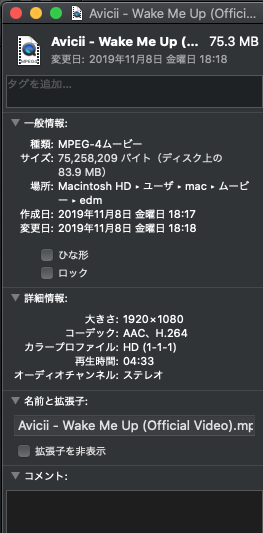
ファイル名拡張子の表示を切り替えるには、「拡張子を非表示」を選択するか選択を解除します。
Windowsのやり方
Windowsの場合は、ファイルを選択してから、「右クリック」>「プロパティ」と選択するか、Altキー+Enterキーを押します。
「プロパティ」のファイルの種類に拡張子が表示されます。
全てのファイルの拡張子を表示する場合
Macのやり方
MacのFinder で、「Finder」>「環境設定」と選択してから、「詳細」をクリックします。
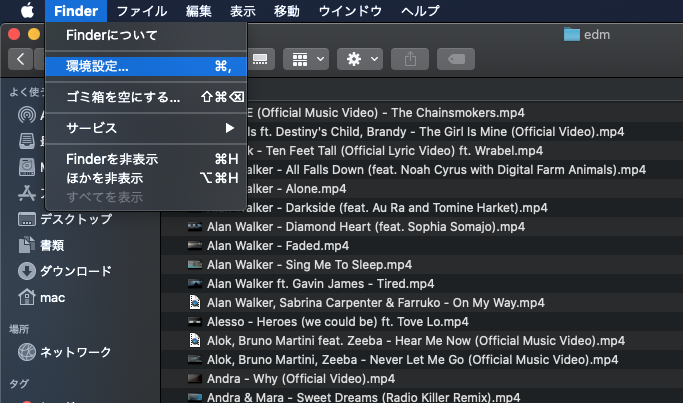
「すべてのファイル名拡張子を表示」を選択するか選択を解除します。
「すべてのファイル名拡張子を表示」を選択すると、「拡張子を非表示」が選択されているファイルの拡張子を含むすべての拡張子が表示されます。
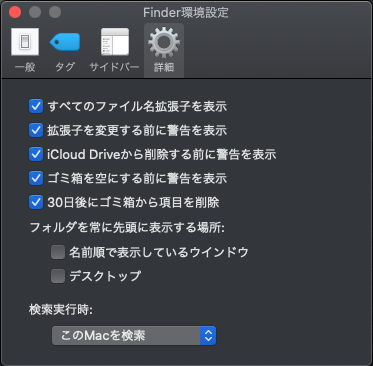
「すべてのファイル名拡張子を表示」を選択解除すると、個々のファイルで「拡張子を非表示」を設定した通りに、拡張子が表示されたり非表示になったりします。
ファイルまたはフォルダの名前を変更する際は、そのファイル名拡張子を変更しないでください。
変更すると、そのファイルの作成に使用したアプリケーションで開くことができなくなる場合があります。
拡張子を変更する前に警告を表示するには、Finder環境設定の「詳細」パネルで「拡張子を変更する前に警告を表示」を選択します。
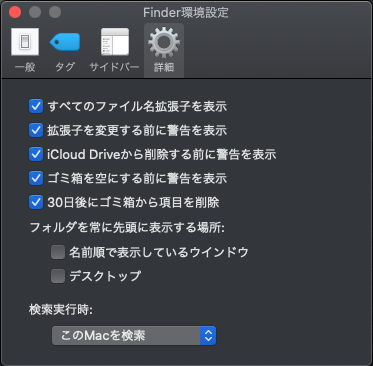
ファイルの形式を変更したいときは、ファイルの作成に使用したアプリケーションを使用します。
たとえば、テキストエディットでは書類を標準テキストフォーマット(.txt)からリッチテキストフォーマット(.rtf)に変換でき、「プレビュー」ではさまざまな種類のグラフィックスファイルを変換できます。
Windowsのやり方
Windowsのエクスプローラで上部バーの、「表示」をクリック>「ファイル名拡張子」のチェックをいれます。
拡張子 ファイル名を変更する場合の注意
※ 拡張子を表示する場合は、誤って拡張子を変更または削除しないよう注意が必要です。
変更の際に警告が出るのを解除も出来ますが、ファイル変更の作業が終わったら警告メッセージは有効にしておくことを
お勧めします。アプリケーションに互換性のある拡張子は変更しても問題なく動作します。例えば、.mp4は.m4aに変更しても使えます。
これは拡張子の親和性が近いものコーデックが同じものはだいたい使えますが、綺麗なデータではないのでコンバータソフトで変換する方が正しい使い方です。
複数の拡張子(ファイル名)を一括で変更する方法
Macでいっきに変更
Finderでファイルを複数選択してcontrolキーを押しながら選択したファイルをクリックします。xxx項目の名前を変更…を選択します。
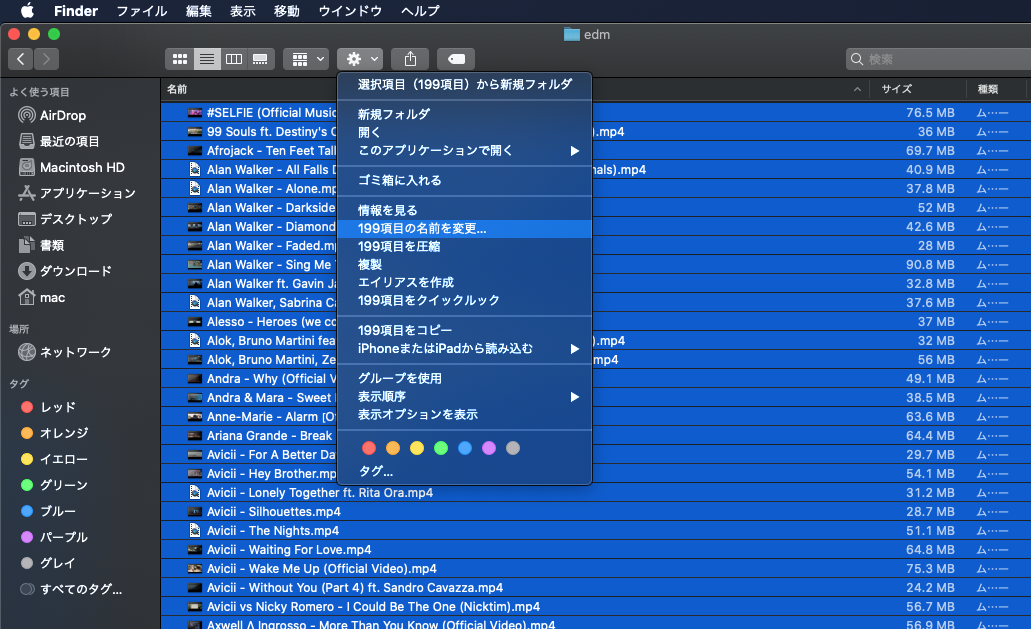
全部選択はcommandキー+「A」かshiftキーと選択したい項目を方向キーで選択する方法やshiftキーを押しながらクリックしてください。
xxx項目の名前を変更…はFinderの上部バーの「ファイル」でも変更できます。置換する文字列に「.mp4」から「.m4a」のように指定すると
全ての「.mp4」ファイルから「.m4a」に拡張子を変更できます。
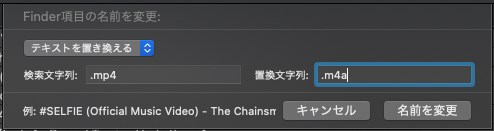
Windowsでいっきに変更
少し難しいですがわからない言葉は私へ質問か、調べると簡単に分かりますのでまずは概要を説明します。
コマンドプロンプトでcdコマンドを使用し対象のファイルディレクトリに移動して「ren *.mp4 *.m4a」を実行します。
この場合だと対象のディレクトリの拡張子.mp4のファイルが全て.m4aのファイル名に書き換わります。別のファイルにしたい時は「ren *.bat *.txt」のように変更する前と変更後を指定してください。
具体的に説明すると、Windowsキーと「R」を同時押しして「ファイルを指定して実行」を呼び出し「cmd」と入力後にEnterキーを押します。
黒い画面が立ち上がるので半角英語で「cd desktop」のように変更したいファイルパスへ移動します。この場合はデスクトップに移動します。
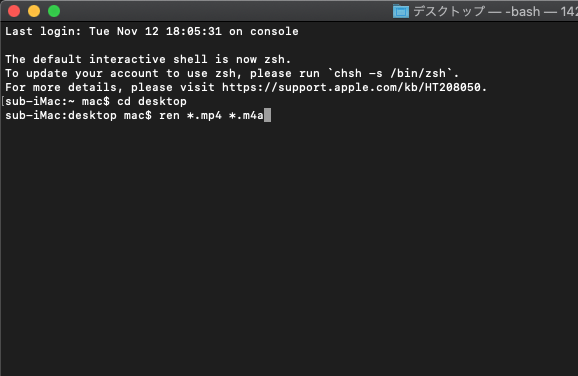
cdの後に半角スペースを入力しファイルのフォルダパスを指定してください。
cdコマンドで移動が終わったらさっきの「ren *.mp4 *.m4a」を実行します。移動したフォルダ内のデータが.mp4から.m4aに書き換わります。



コメント
[…] たくさん.mp4データがあって.m4a一括で書き換えたいって人はこの記事を参考してください。 […]
[…] ファイル名の末尾に拡張子「.○○○」が表示されていない人は表示する方法をこの記事で説明していますので確認ください。 […]
[…] 拡張子が何か、表示の方法がわからない場合は「拡張子表示」の記事を確認してください。もし不明点あったらTwitterから私に質問ください。ファイルの保存先はどこでも問題ないです。 […]